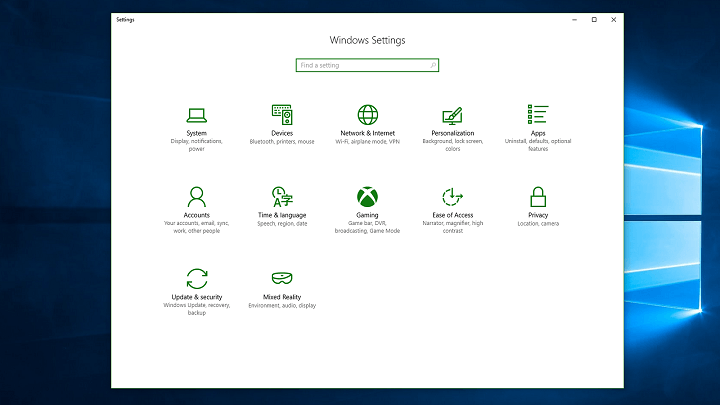Par TechnicienÉcrivain
Corrigé - Impossible d'optimiser les programmes à partir de la barre des tâches sous Windows: - L'un des problèmes fréquemment signalés par les utilisateurs de Windows est le Impossible de maximiser les programmes à partir de la barre des tâches publier. Même si ce problème peut vous causer beaucoup de frustration, vous pouvez facilement le résoudre en très peu d'étapes. Dans cet article, j'ai expliqué les deux solutions les plus efficaces pour ce problème. Plongez dans l'article pour savoir comment résoudre le problème.
Méthode 1: sélectionnez l'ordinateur uniquement
Parfois, ce problème se produit lorsque vous avez deux moniteurs activés, mais qu'un seul est branché. Le programme peut s'exécuter sur l'autre moniteur à partir duquel vous ne pouvez pas le voir. Suivez les étapes ci-dessous pour résoudre le problème si tel est le cas :
ÉTAPE 1
- Tout d'abord, appuyez sur la GAGNER + P clés ensemble.
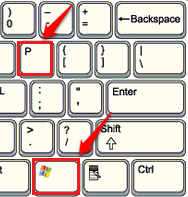 ÉTAPE 2
ÉTAPE 2
- Continuez à appuyer GAGNER + P touches jusqu'à l'option
Ordinateur uniquement est sélectionné. Une fois la Ordinateur uniquement est sélectionnée, relâchez les touches. Cela résoudrait très probablement le problème. Sinon, essayez la deuxième méthode.
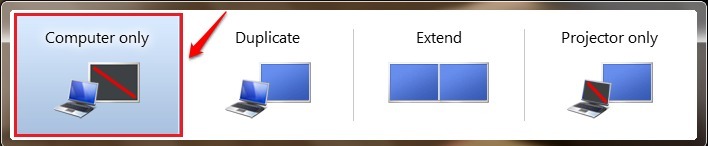
Méthode 2: Utilisation des propriétés graphiques
ÉTAPE 1
Faites un clic droit n'importe où sur un espace vide de votre bureau. Dans le menu contextuel qui apparaît, cliquez sur le Propriétés graphiques option.
ÉTAPE 2
- Choisissez le bouton radio correspondant au mode d'application Mode avancé dans la liste des modes et appuyez sur la D'accord bouton.
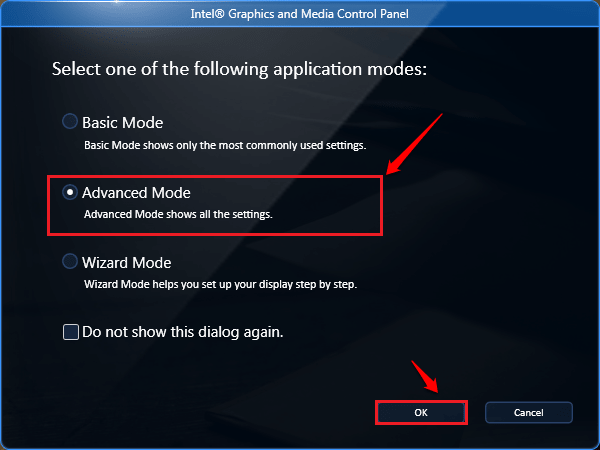 ÉTAPE 3
ÉTAPE 3
- Trouvez le Affichage rubrique et choisissez Affichages multiples. Dans le volet droit de la fenêtre, recherchez un menu déroulant associé à l'option nommée Mode de fonctionnement. Choisir Affichage unique et frapper le D'accord bouton. C'est ça. Voyez si votre problème est résolu.
-
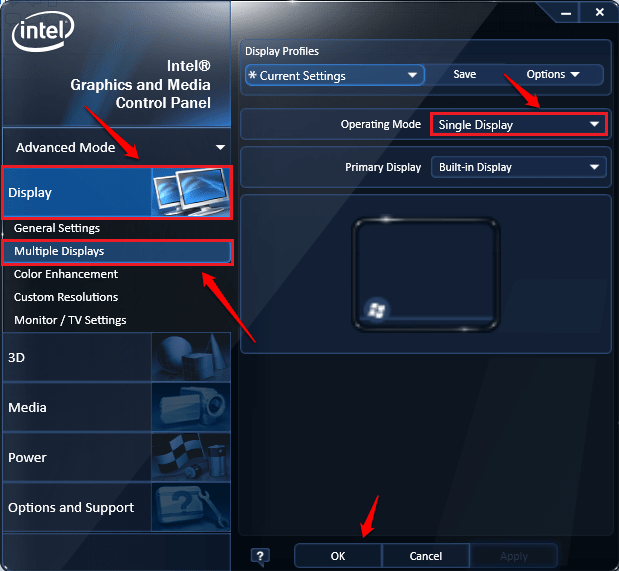 J'espère que l'une des deux méthodes ci-dessus a résolu votre problème de Impossible d'agrandir les programmes de la barre des tâches sous Windows. Si vous avez des doutes concernant l'une des étapes, n'hésitez pas à laisser des commentaires, nous serions heureux de vous aider. Revenez pour plus, car il y a toujours quelque chose de nouveau qui vous attend ici.
J'espère que l'une des deux méthodes ci-dessus a résolu votre problème de Impossible d'agrandir les programmes de la barre des tâches sous Windows. Si vous avez des doutes concernant l'une des étapes, n'hésitez pas à laisser des commentaires, nous serions heureux de vous aider. Revenez pour plus, car il y a toujours quelque chose de nouveau qui vous attend ici.